1.1 搭建环境
E103-W10作为HTTP Client,电脑端TCP&UDP测试工具模拟为HTTP Server。
电脑端启动TCP&UDP测试工具,启动服务器。
1.电脑连接至路由器,如图表 1‑1所示搭建环境。
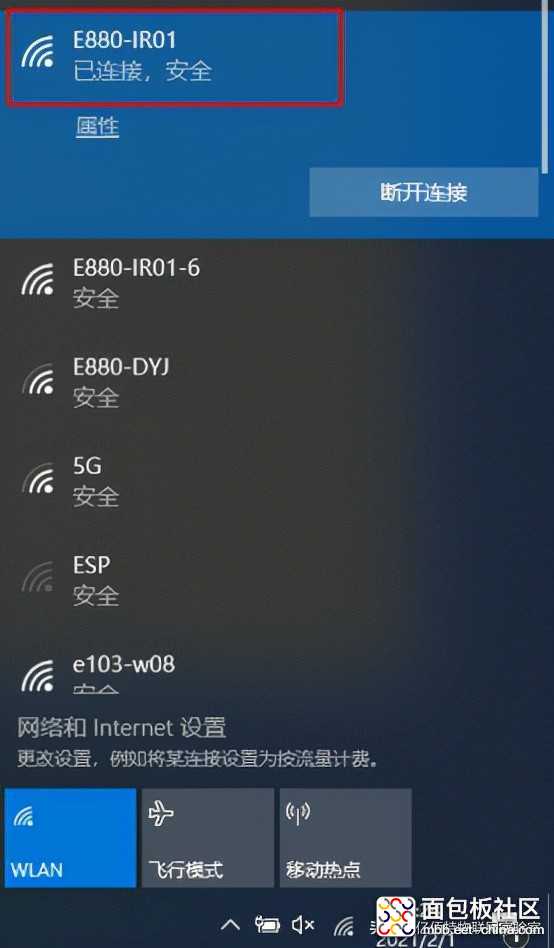
图表 1‑1 电脑连接至路由器
2.打开TCP&UDP测试工具,创建服务器,如图表 1‑2所示。
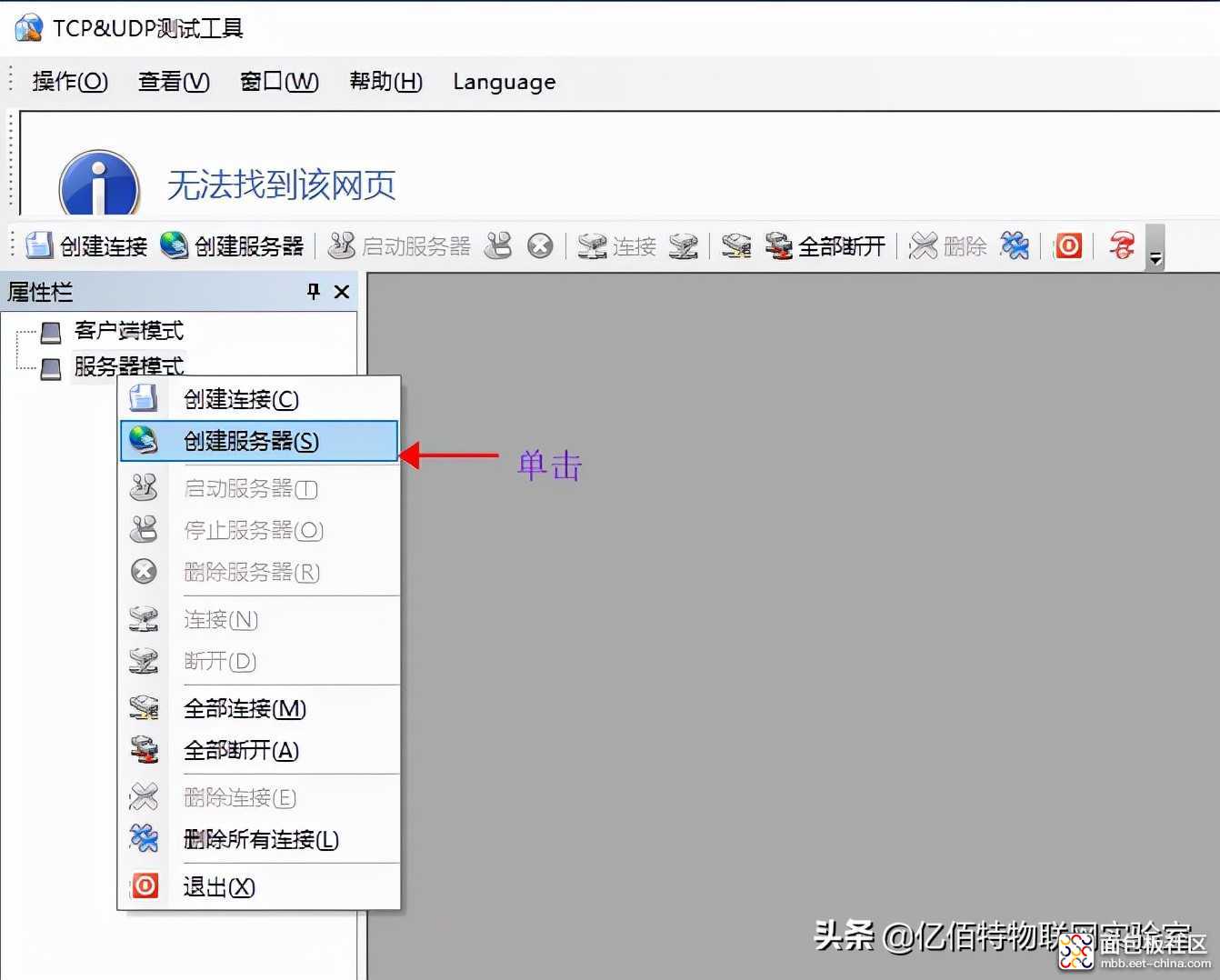
图表1‑2 创建服务器
3.创建服务器,端口80,如图表1‑3所示。
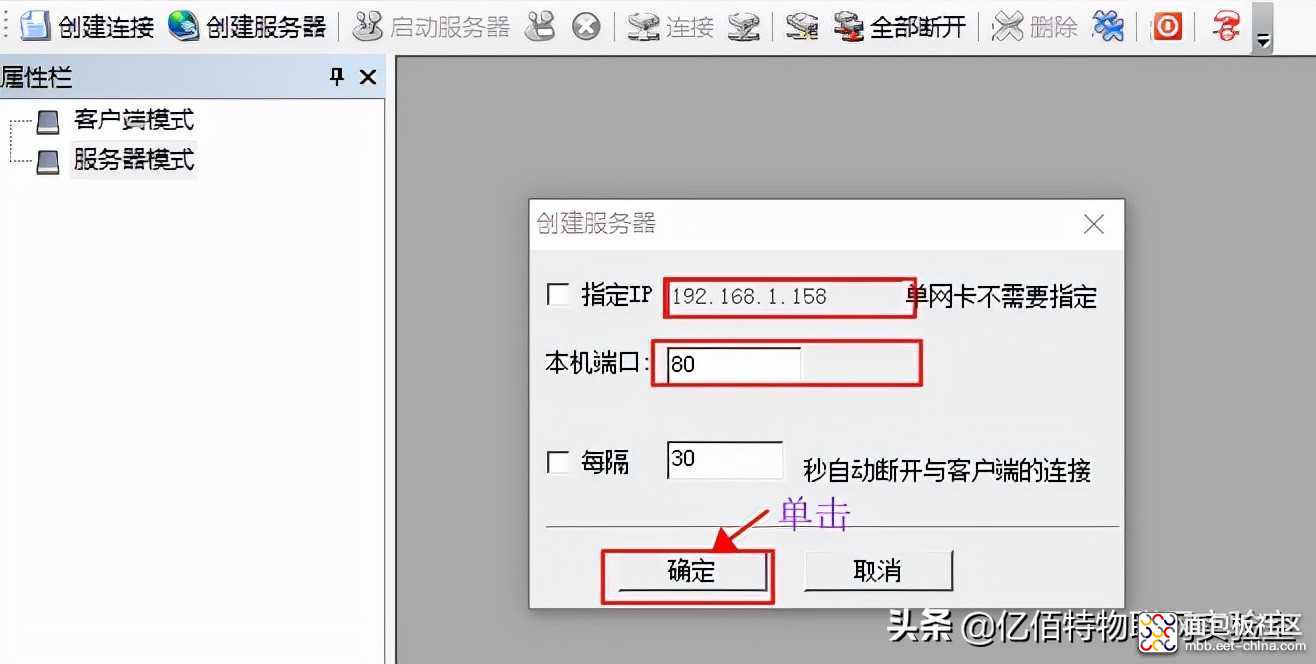
图表 1‑3 设置服务器IP
4.启动服务器,如图表 1‑4所示。
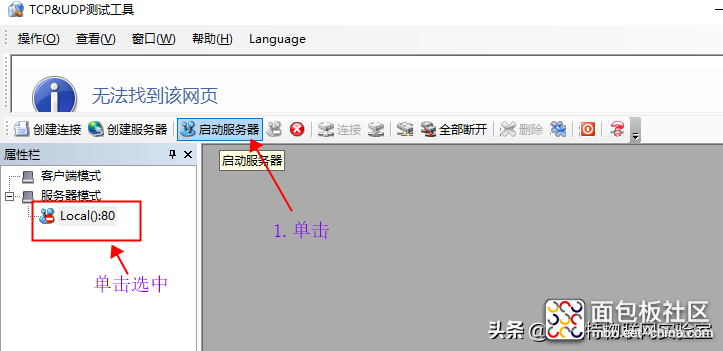
图表 1‑4 启动服务器
5.配置E103-W10
将E103-W10配置为Station模式,同电脑连接至同一路由器,步骤见往期介绍。
1.2 HTTP协议实操
1.模块发送HTTP HEAD请求,步骤见往期介绍的HTTP Client请求。电脑端接收信息如图表 1‑5所示。
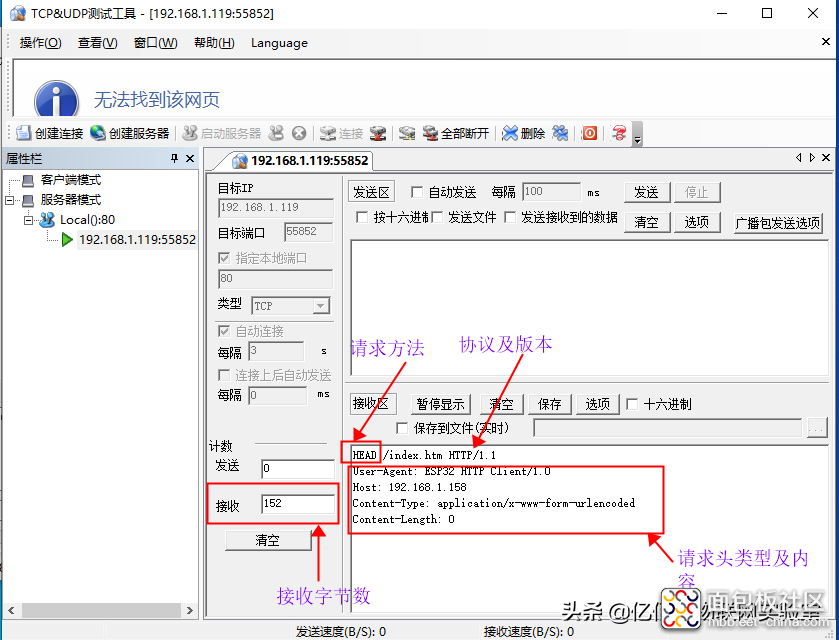
图表 1‑5 电脑接收HTTP协议数据
此时串口工具窗口如图表 1‑6所示。
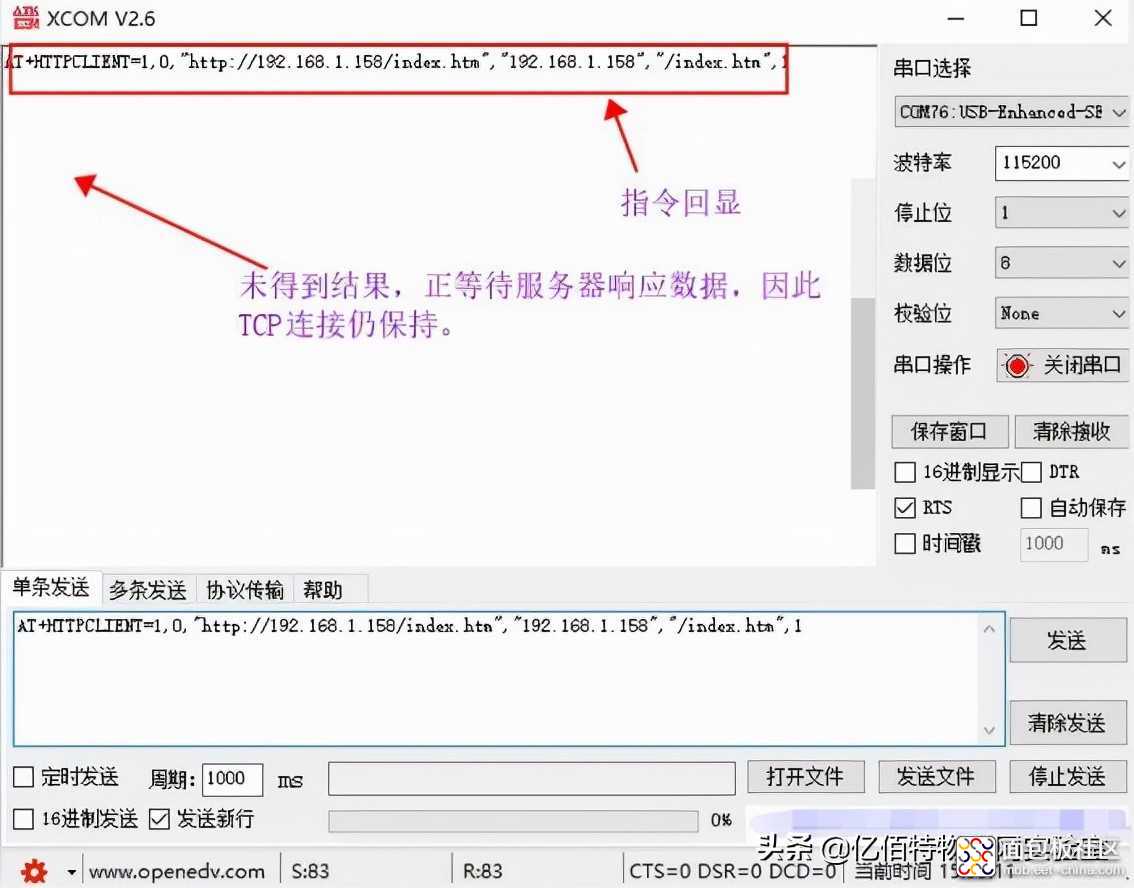
图表 1‑6 HEAD发送串口窗口
2.电脑端响应HTTP HEAD请求,输入响应信息并发送后,E103-W10收到解析后的响应信息,然后TCP窗口自动关闭。如图表 1‑7所示。
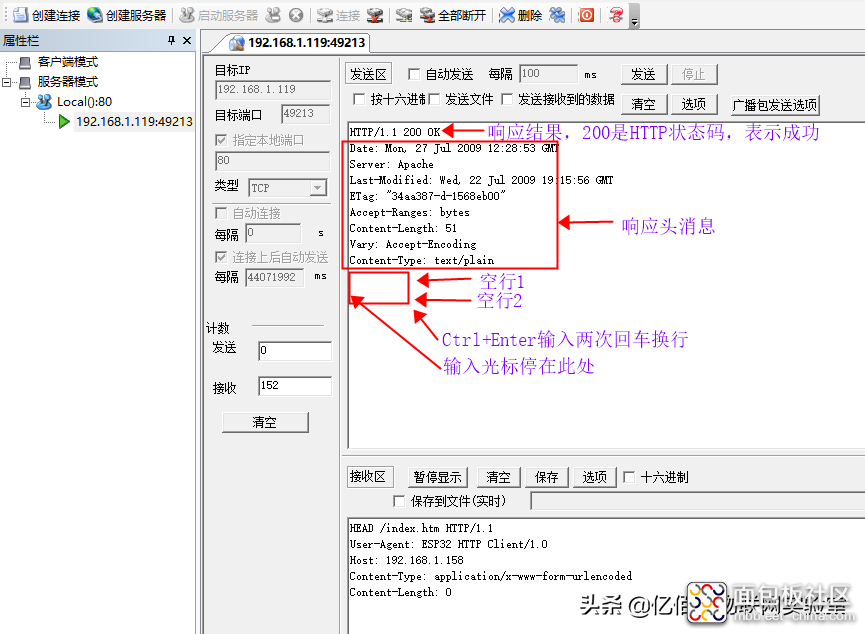
图表 1‑7 电脑端HEAD响应
串口此时显示如图表 1‑8所示。

图表 1‑8 串口接收HTTP HEAD响应
3.模块发送HTTP GET请求。如电脑端接收信息如图表 1‑9所示。
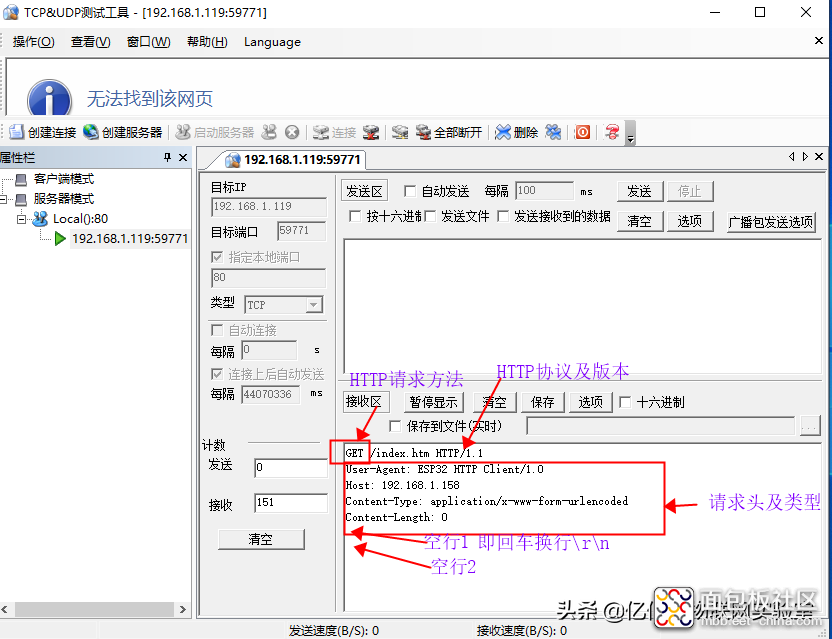
图表 1‑9 电脑端接收GET请求
4.电脑端响应GET请求,如图表 1‑10所示。
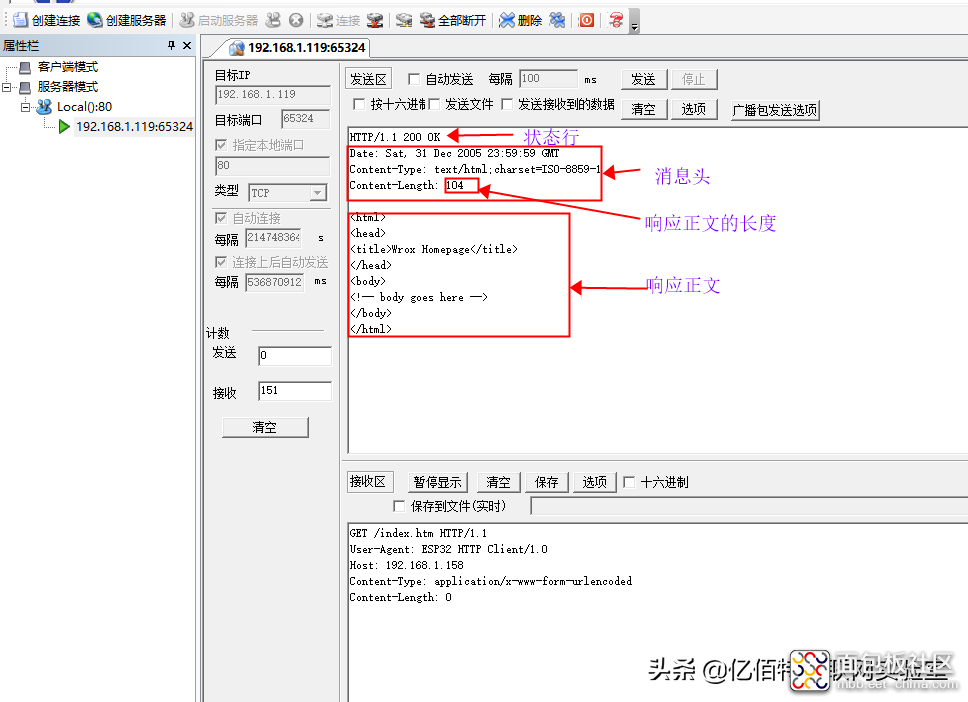
图表 1‑10 电脑发送GET响应消息
5.串口接收GET响应如图表 1‑11所示。
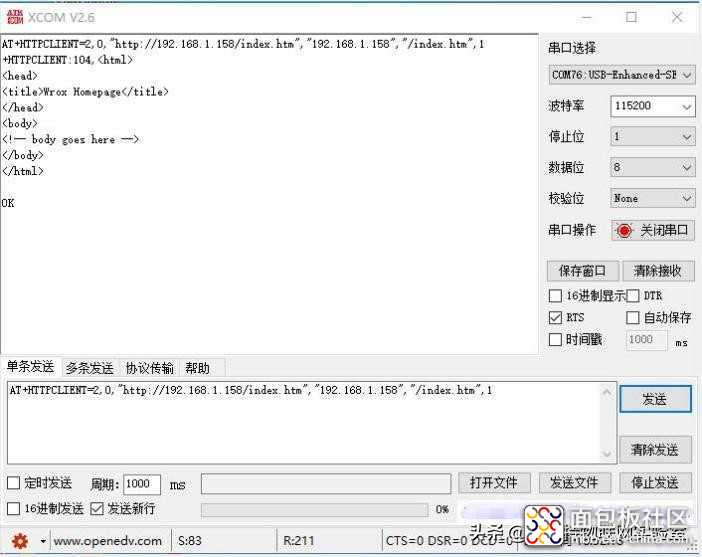
图表 1‑11 串口接收GET响应消息
6.E103-W10发送AT+HTTPGETSIZE指令,电脑端TCP&UDP测试工具接收数据如图表 1‑12所示。
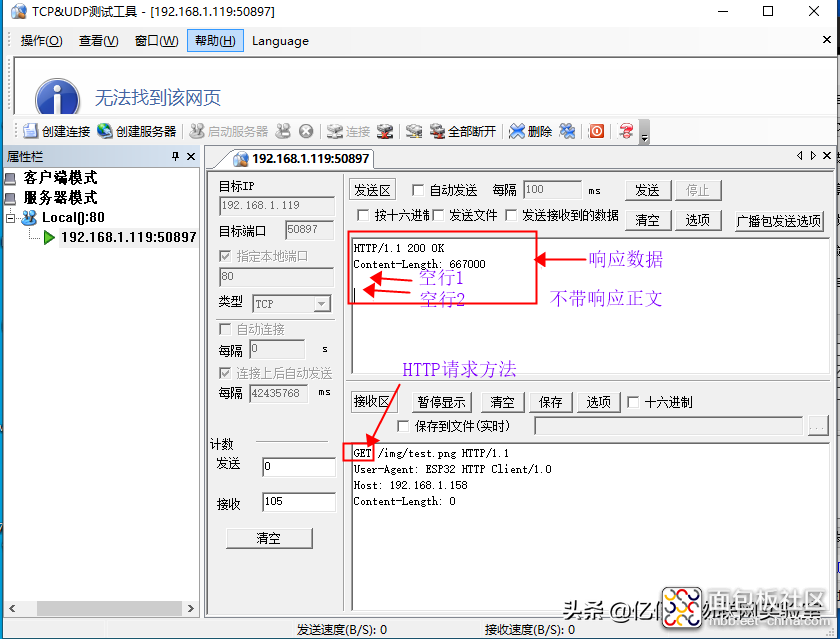
图表 1‑12 电脑端接收AT+HTTPGETSIZE指令
7.如图表 1‑12所示发送响应信息,E103-W10接收数据,电脑端TCP&UDP测试工具连接窗口自动断开。如图表 1‑13所示。

图表 1‑13 E103-W10接收响应信息






 /5
/5 


